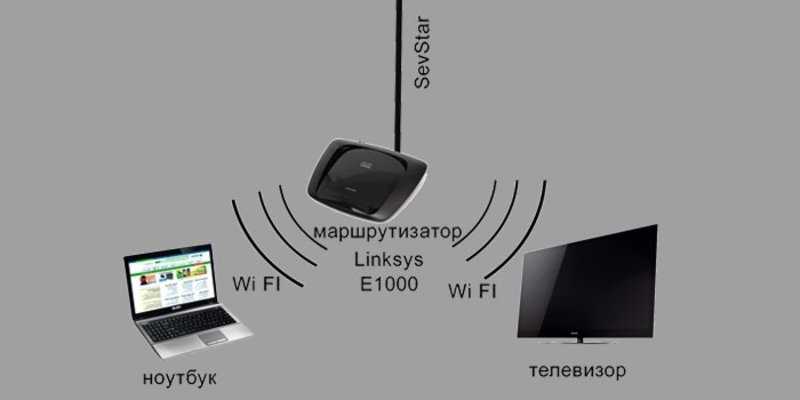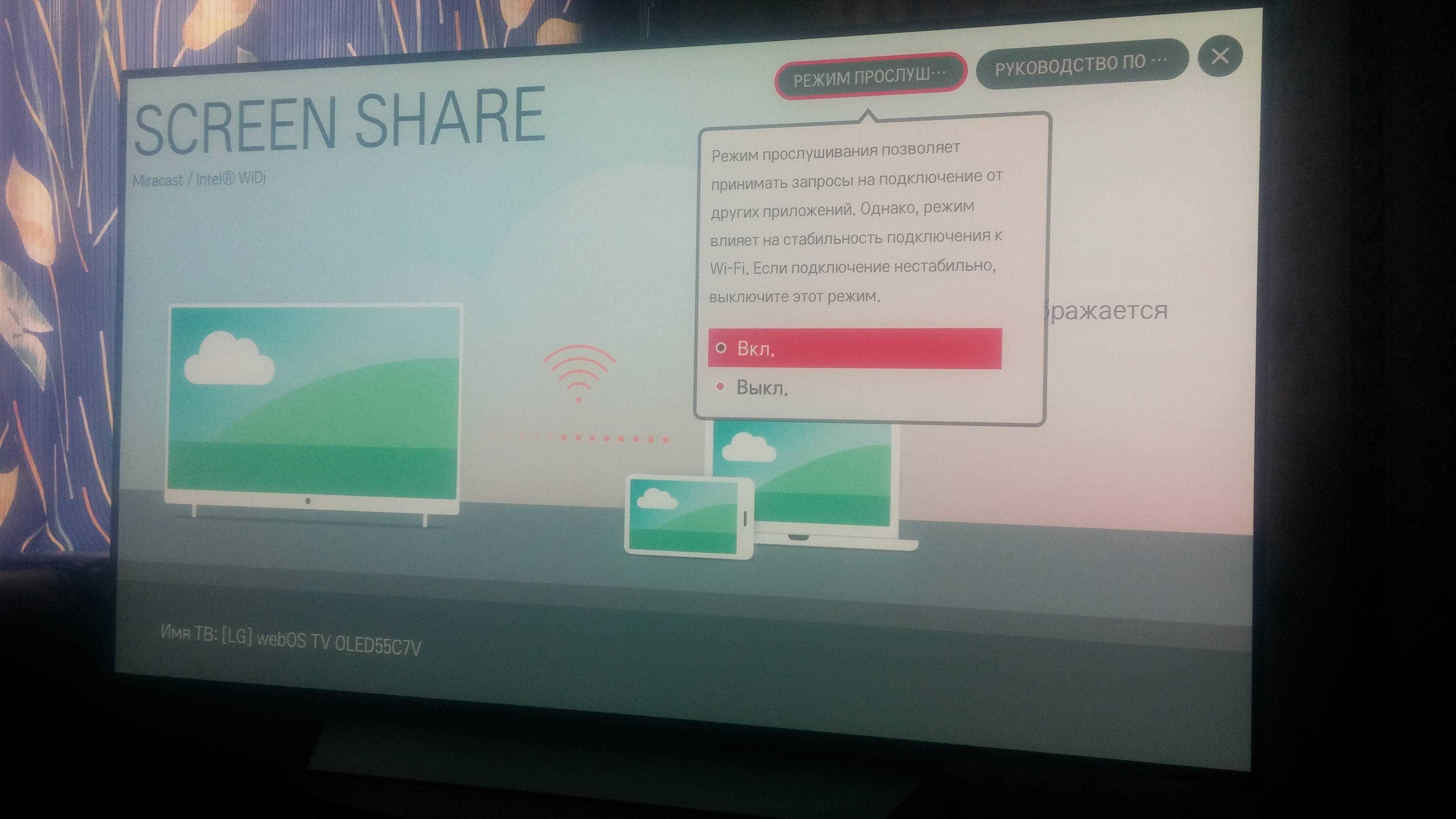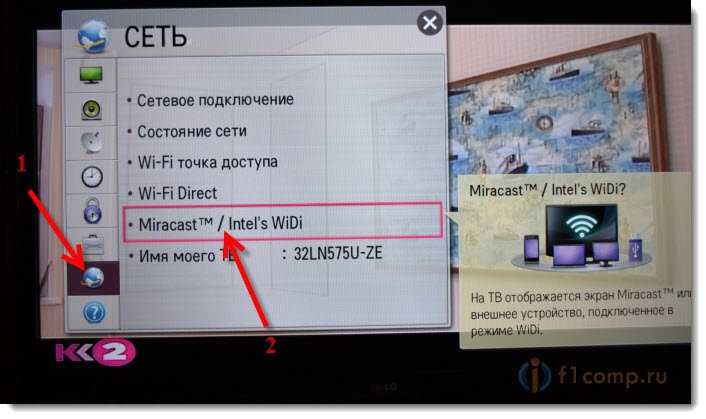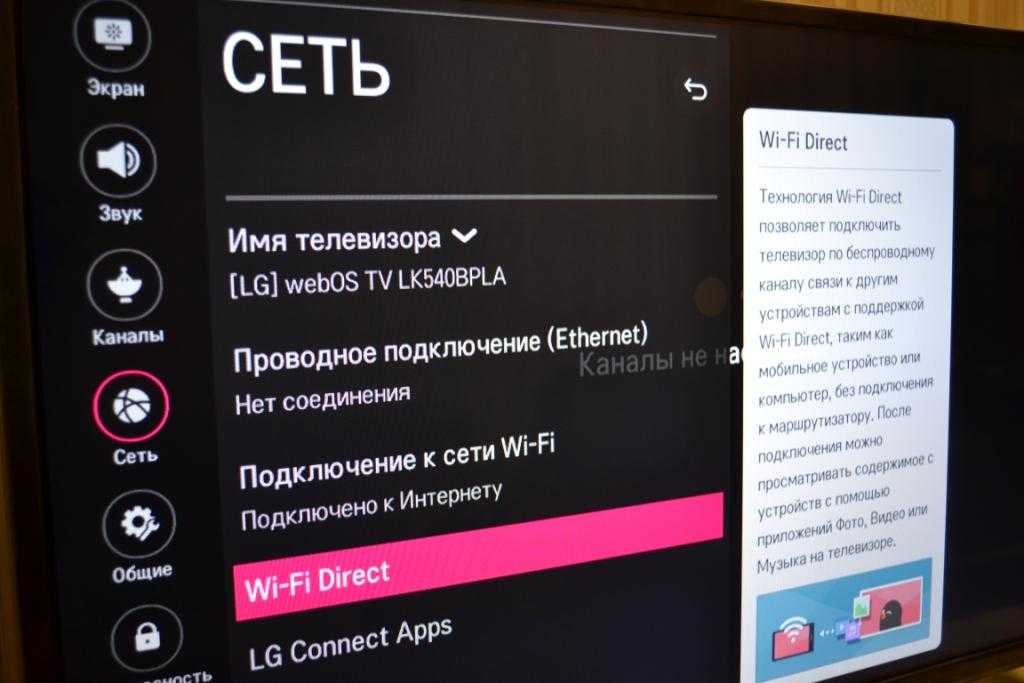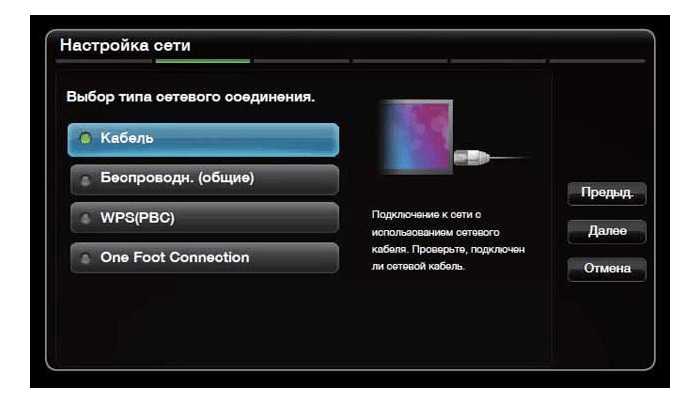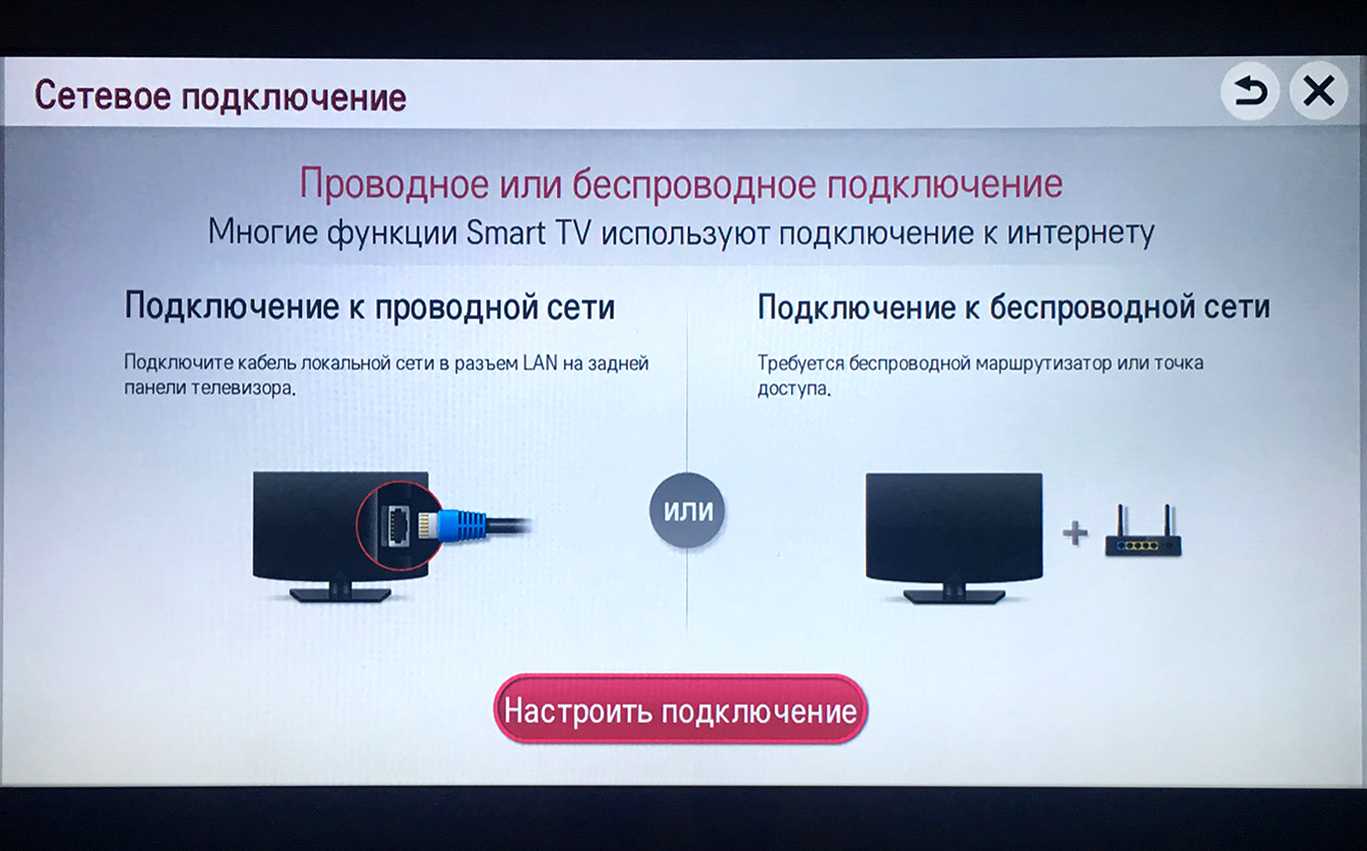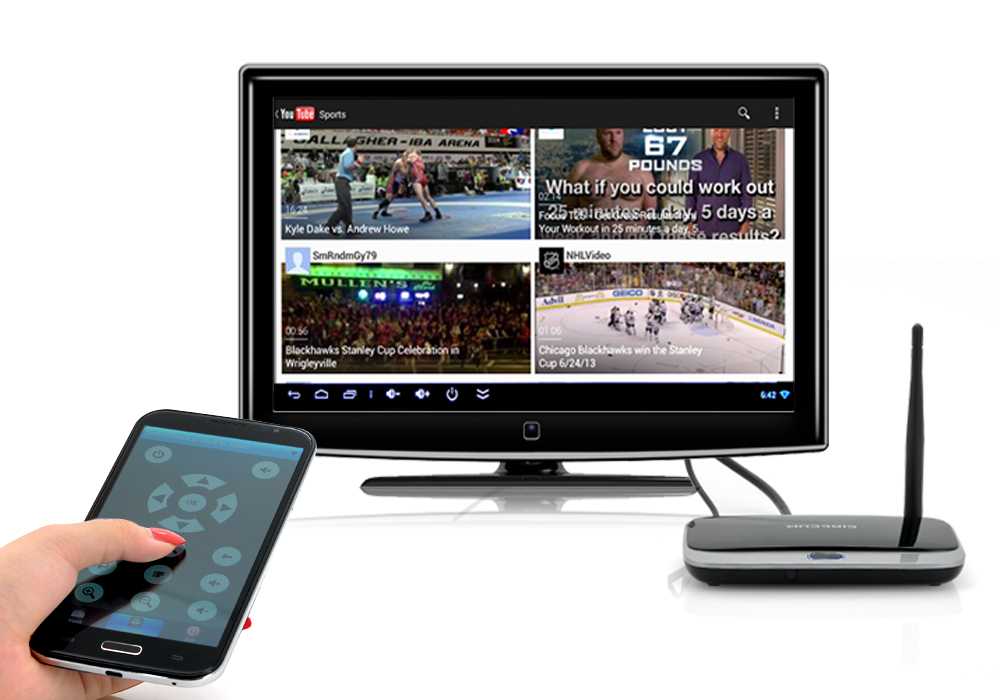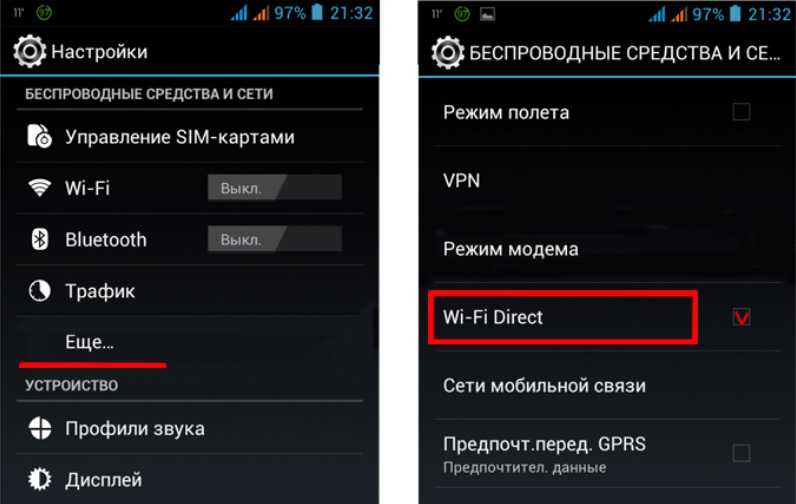Проводные способы подключения
Если ТВ не оснащен функцией беспроводного подключения, то нужно воспользоваться другим способом – одним из вариантов проводных сопряжений.
Подключение через HDMI
Подключаться к ТВ через HDMI-кабель считается проще всего. Для реализации способа необходимо, чтобы мобильное устройство или планшет были оснащены интерфейсом miniHDMI для обеспечения сопряжения.
Пошаговый алгоритм имеет следующий вид:
- Один конец шнура вставляется в разъем на телевизоре, расположенный на обратной крышке, а второй подключается непосредственно к телефону. Пользователю нужно держать в уме уникальный номер используемого порта.
- Включить TV и зайти в главное меню, перейти в раздел выбора источника сигнала (в качестве альтернативы на пульте можно просто нажать кнопку Input). Нужно выбрать вход с тем номером, к которому был подсоединен шнур. Как правило, только он активен и доступен для выбора.
- Под разрешение экрана телевизора автоматически запустится настройка картинки. Это необходимо для того, чтобы весь контент отображался во весь экран.
Когда устройства спрягутся, на экране ТВ отобразится рабочий стол мобильного устройства.
Плюсы и минусы такого подхода описаны в таблице:
| Преимущества | Недостатки |
|
|
![]()
Сопряжение телефона и ТВ от LG через HDMI
Подключение через USB
Алгоритм подключения смартфона к телевизору имеет следующий вид:
- При помощи USB-кабеля подключить свое мобильное устройство к телевизору.
- На экране своего телефона необходимо выбрать пункт «Подключить как USB-накопитель».
- В меню телевизора пользователю остается выбрать пункт «USB-устройства», после чего на экране отобразится контекстное меню, где нужно выбрать используемого производителя и модель телефона.
Обратите внимание! Таким способом можно соединить все модели ТВ, оснащенные USB-выходом. Весь процесс подключения включает в себя всего 3 пункта, после чего пользователь на большом экране может смотреть весь медиаконтент, хранящийся в памяти мобильного устройства
Весь процесс подключения включает в себя всего 3 пункта, после чего пользователь на большом экране может смотреть весь медиаконтент, хранящийся в памяти мобильного устройства.
Мобильные приложения для синхронизации
Для удобной передачи данных и управления телевизором, советуем установить специальные приложения, которые можно скачать с маркета, или они уже входят в интерфейс смартфона. Работают эти сервисы на основе технологии «Mirroring». Т.е. фактически на большом дисплее будет дублироваться изображение со смартфона. Принцип подключения примерно тот же, что и в описанных выше вариантах. Включаете Wi-Fi устройствах, запускаете поиск в приложении и подключаетесь.
Рассмотрим лучшие приложения:
MirrorOP – основное достоинство этой программы – удобный интерфейс и полезные подсказки, благодаря которым не возникнет сложностей при синхронизации с ТВ;
iMediaShare – качественное приложение, доступное для телефонов Android и iOS. Здесь понятное меню и удобное управление телевизором;
Samsung Smart View – приложение, разработанное для пользователей Samsung. Оно позволяет не просто подключаться к другим устройствам, но и превратить телефон в пульт ДУ и управлять телевизором;
LG TV Plus – софт для iOS и Android, позволяющий использовать смартфон в качестве пульта и передавать на дисплей ТВ картинку с телефона (передавайте видео, аудио, фото и другие файлы). Это фирменная программа, поэтому она идеально сочетается с ТВ LG.
Есть и другие качественные сервисы. Их полный список доступен в магазинах приложений.
Особенности подключения телефона к телевизорам разных производителей
Сегодня можно приобрести телевизоры наиболее популярных брендов, таких как «Филипс», Панасоник«, LG, Thomson, которые предлагают множество интересных функций. Среди них следует отметить:
Samsung
Телевизоры этой марки базируются на платформе Tizen, входящей в семейство Linux. В 2017 году вышла новая версия операционной системы — Tizen 3.0 . Однако, как утверждают пользователи, она мало чем отличается от предыдущей.
Обратите внимание! В любом случае платформа зарекомендовала себя в качестве стабильной и надежной. Пользователи отмечают логичность и удобство интерфейса и навигации в целом, за которые «отвечает» фирменная технология Smart Hub
Кстати, благодаря мощному четырехъядерному процессору, которым оснащены последние модели, «умное телевидение» от «Самсунг» отличается особой резвостью
Пользователи отмечают логичность и удобство интерфейса и навигации в целом, за которые «отвечает» фирменная технология Smart Hub. Кстати, благодаря мощному четырехъядерному процессору, которым оснащены последние модели, «умное телевидение» от «Самсунг» отличается особой резвостью.
Большая часть предустановленных программ предназначена для стриминга (транслировать в онлайн-режиме) контента различных видеохостинговых сайтов и онлайн-кинотеатров — Netflix, Amazon Instant Video, YouTube и т.д.
Обратите внимание! Многие доступные для скачивания приложения относятся именно к категории потокового транслирования видео и доступа к игровым ресурсам. Практически все современные модели Samsung имеют встроенный Wi-Fi-приемник, поэтому подключение и настройка доступа в сеть не займет много времени и не потребует усилий
Телевизор сам найдет доступные подключения, останется лишь выбрать нужное и ввести пароль от сети. После потребуется активировать режим Smart Hub в меню «Поддержка» — и можно приступать к активному использованию
Практически все современные модели Samsung имеют встроенный Wi-Fi-приемник, поэтому подключение и настройка доступа в сеть не займет много времени и не потребует усилий. Телевизор сам найдет доступные подключения, останется лишь выбрать нужное и ввести пароль от сети. После потребуется активировать режим Smart Hub в меню «Поддержка» — и можно приступать к активному использованию.
К плюсам телевизоров Samsung с технологией Смарт ТВ стоит отнести понятный интерфейс оболочки — разработчики уверенно идут по пути его упрощения. Однако есть и недостатки, например, большинство приложений в официальном магазине платные.
LG
Начиная с 2014 года производитель использует для телевизоров Смарт ТВ операционную систему WebOS. Среди возможностей последней:
- расположение на дисплее одновременно нескольких запущенных приложений, например, эфирного телевидения и интернет-контента;
- телевизор можно использовать в качестве аудиоплеера даже без включения экрана.
Обратите внимание! Интерфейс умного ТВ на базе WebOS представляет собой панель задач в нижней части экрана. Она динамична, что поначалу может немного сбивать с толку
Смарт ТВ от «Лджи» предоставляет доступ к таким приложениям, в том числе и русскоязычным, как:
- видеосервисы;
- новости и погода;
- игры;
- обучающие программы.
Большая часть телевизоров с функцией Смарт ТВ от LG оснащены встроенным Wi-Fi , поэтому настроить его проблемы не составит. Однако для скачивания и установки новых приложений из LG Store потребуется создание личного аккаунта. Достоинствами телевизоров LG являются удобный пульт с гироскопом, возможность голосового управления.
Sony Bravia
Производитель сделал ставку на одну из самых популярных операционных систем — Андроид. Андроид для ТВ адаптирован к большому телевизионному экрану, и главное — отсутствию сенсорного управления.
Интерфейс оболочки, в отличие от аналогичных у конкурентов, представляет собой полноэкранное меню. Разработчики считают крупные размеры иконок оптимальным вариантом, ведь телевизор обычно находится гораздо дальше, чем экран компьютера или телефона. Технология Chromecast позволяет насладиться понравившимся фильмом на большом экране.
Важно! При помощи смартфона можно раздать содержимое в устройстве лишь одним нажатием кнопки. Все функции пульта может взять на себя и смартфон на базе Андроид или iOS
В завершение следует отметить, что для подключения ТВ-устройства к сети с телефона, нужно скачать соответствующее приложение. Любое программное обеспечение позволит передавать информацию по локальной сети.
</ul></ul>
Беспроводные способы
Существует немало беспроводных методов, позволяющих легко подключить телефон к телевизору. Все методы просты в реализации, так что отдавать предпочтение нужно наиболее подходящему в конкретном случае.
Wi-Fi Direct
Последовательность шагов имеет такой вид:
- Активировать функцию «Wi-Fi Директ» на своем мобильном гаджете, находится данная опция в разделе «Беспроводные подключения».
- В настройках ТВ зайти в раздел «Сеть», затем выбрать и активировать опцию «Wi-Fi Direct».
- Теперь в процессе поиска доступных устройств телевизор должен найти название телефона.
- Выбрать необходимый телефон и подключиться к нему, подтвердив свои намерения.
Все, теперь пользователь может управлять телевизором при помощи фирменной технологии LG Wi-Fi Remote.
| Преимущества | Недостатки |
|
|
Smart Share
Мобильные устройства от LG предпочтительнее подключать к телевизорам этой же марки, используя функцию Smart Share. Пошагово процедура выглядит так:
- Подключить мобильное устройство и телевизор к домашней Wi-Fi сети.
- На телефоне активировать опцию Smart Share.
- Активировать данную опцию и на телевизоре.
Далее, сопряжение осуществиться автоматически, пользователю лишь останется выводить контент на большой экран.
![]()
Использование Smart Share
Утилита Miracast
В данном случае речь идет о современных и инновационных стандартах передачи данных, суть заключается в использовании беспроводных каналов. Если телевизор поддерживает подобный интерфейс, то на большой экран беспроводным способом удастся транслировать различный контент.
Важно! Основное условие работы – ТВ и телефоны должны быть подключены к одной сети вай-фай. Инструкция имеет следующий вид:
Инструкция имеет следующий вид:
- Включить ТВ и зайти в настройки и перейти в раздел «Network».
- Активировать функцию «Miracast».
- Взять мобильное устройство и опустить шторку для начала трансляции сигнала.
Стоит учесть, что далеко не все мобильные устройства на сегодняшний день поддерживают данную опцию. В зависимости от производителя и марки телефона, версии операционной системы, названия разделов меню гаджета могут звучать по-другому.
![]()
Подключение телефона к ТВ с помощью программы Miracast
Как подключить телефон к компьютеру через Wi-Fi
Уверен, что многие знаю, что телефон можно подключить к компьютеру через Wi-Fi. Но подключить телефон к компьютере через Wi-Fi без специального приложения не получиться. Сначала их нужно установить смартфон и на компьютер.
Рассмотрим самые лучшие приложения для синхронизации.
ES Проводник
ES Проводник
Сначала давайте подготовим смартфон для синхронизации, следуя этим шагам:
Важно! Смартфон и компьютер должны находиться в одно Wi-Fi сети. После того как вы включили удаленный доступ на смартфоне, можно переходить к работе с файлами
После того как вы включили удаленный доступ на смартфоне, можно переходить к работе с файлами.
- Откройте любой интернет-браузер компьютера. Я предпочитаю Хром.
- Введите адрес в браузере, которые появились на экране телефона при включении удаленного доступа и нажмите Enter.
- В браузерном появиться файловая система смартфона.
Теперь вы можете перемещать, удалять, переименовывать, копировать файлы и папки. Из минусов этого способа — отсутствие полного доступа к файлам. Если вам нужно, что-то большее, то придется подключать смартфон по USB.
AirDroid
Если вы хотите полноценно подключить смартфон к компьютеру, то нужно воспользоваться другим приложением — AirDroid. Приложения работает как предыдущие, скачиваем из Play Маркета, а доступ к файлам через браузер. Давайте разберем пошагово:
Плюсы этого приложение — это возможность полноценно управлять своим смартфоном, можно редактировать звонки, контакты и сообщения, работать с файлами. С помощью компьютера можно будет также звонить и отправлять СМС. Еще один замы большой ПЛЮС -возможность подключатся и управлять камерой смартфона. Особенно это полезно блогерам.
Проблемы при подключении телефона по Wi-Fi
Какие бываю проблемы при подключению телефона к компьютеру по Wi-Fi. Обычно устройства находящиеся в одной сети не могут соединиться друг с другом из за запрета на сопряжение. Это когда Wi-Fi роутер используется исключительно для доступа в Интернет, а локальной сети нет или она не настроена. Решается эта проблема следующим способом, на примере роутеров Huawei и TP-Link.
- Huawei: зайдите в настройки роутера и перейдите в раздел «Шифрование Wi-Fi», там выберите пункт «Включить изоляцию точки доступа».
- TP-Link: перейдите в расширенные настройки Wi-Fi, и выберите пункт «Активировать AP Isolation».
Если у вас точка доступа от другой фирмы, то ищите в настройках аналогичные пункты, но лучше посмотреть инструкцию от него.
Заключение
Дорогие друзья! Теперь вы знаете все способы, проблемы и их решения, подключения телефона к компьютеру по USB или Wi-Fi. Конечно, проще всего подключаться по вай-фай, что собственно я делаю.
Приложения на телефон для подключения к телевизору по Wi-Fi
Существует много сторонних приложений для сопряжения телефона к телевизору. Есть программы платные и бесплатные, русифицированные и на английском языке. Интерфейс их в большинстве случаев простой и понятный. Наибольшей популярностью пользуются приложения Cast to TV и Cast Web Browser.
- Cast to TV — это бесплатное приложение с простым и понятным интерфейсом, основной целью которого является трансляция потоковой информации посредством протокола Wi-Fi Direct. Программа пользуется спросом благодаря простому интерфейсу. Функциональные возможности Cast to TV: возможность перематывать видео с телефона, регулировать уровень громкости, автоматический поиск доступных девайсов, встроенная идентификация файлов.
- Приложение Cast Web Browser предназначено для транслирования музыки, фильмов и фотографий на телевизор. Также у пользователей есть возможность передавать локальные файлы, которые сохранены во внутренней памяти мобильного устройства. Неоспоримое преимущество приложения — возможность отключить экран телефона во время трансляции с целью экономии заряда батареи.
![]()
Приложение Cast to TV
Способы беспроводного соединения
Подключить телефон к телевизору при помощи беспроводной связи можно сразу несколькими способами в зависимости от марки, модели, технических возможностей оборудования.
Впрочем, есть и другие способы, при помощи которых можно сопрячь устройства и дублировать данные.
![]()
Wi-Fi
Для соединения нужен ТВ с модулем Wi-Fi и смартфон на платформе Android. Привязать устройства можно без роутера и проводного соединения. В качестве точки доступа для сотового телефона выступает ТВ. С помощью такого соединения можно настроить отправку медиафайлов из меню смартфона на экран другого устройства. Выполнить сопряжение можно довольно просто.
- На подключенном к Сети Smart TV войти в меню настроек. В разделе для активации беспроводной связи включить Wi-Fi Direct.
- На смартфоне в качестве сети для подключения выбрать пункт «Беспроводные». Найти и включить пункт с названием Wi-Fi Direct.
- Дождаться завершения поиска устройств, выбрать телевизор.
- Через меню «Отправить» передать аудио-, фото- или видеофайлы из памяти смартфона на ТВ.
![]()
Через DLNA
При помощи этого способа можно совместить любой Android-смартфон и телевизор, поддерживающий подключение по DLNA к роутеру. Принцип действия схожий, но оба устройства подключены к домашней, создаваемой роутером сети Wi-Fi. Достаточно совместить девайсы, а дальше можно пользоваться галереей, делая проекцию данных на экран с большим разрешением. Отобразить можно файлы в разных форматах.
Порядок подключения будет следующим:
- подключить оба устройства к единой сети;
- в настройках телевизора выбрать вариант «DLNA подключение»;
- запустить галерею в Android, открыть файл для трансляции, в его «Меню» перейти в пункт для выбора медиаустройства/проигрывателя;
- кликнуть в выпавшем списке по названию модели ТВ.
Расширить настройки и диапазон доступных для воспроизведения, импорта файлов программ можно при помощи сторонних утилит.
![]()
С помощью Miracast
Если телевизор поддерживает технологию Miracast, можно отзеркалить транслируемые данные с экрана совместимого смартфона. На Smart TV эта опция обычно предустановлена. При наличии HDMI-порта укомплектовать ею можно и другие ТВ, но уже через адаптер. Выбирать лучше универсальный – для Chromecast, Miracast, AirPlay.
При наличии Miracast по умолчанию достаточно будет просто выполнить ряд шагов.
- Войти в меню. Выбрать и включить Miracast.
- На смартфоне в пункте «Экран» выбрать «Беспроводной монитор». Включить эту опцию.
- Выбрать среди доступных устройств телевизор.
- Дождаться появления картинки на экране ТВ.
![]()
Подключение через AirPlay
При наличии дома устройства Apple TV и iPhone можно воспользоваться их совместным режимом эксплуатации по аналогии с Miracast. Для этого понадобится просто задействовать функцию AirPlay. После сопряжения устройств на них можно совместно запускать игры, выводить на экран презентации, просматривать видео- и фотоконтент.
Далее на смартфоне в меню выбирается «Пункт управления», далее «Повтор экрана». В доступном списке нужно выбрать Apple TV, дождаться, пока на экране телевизора появится изображение.
![]()
Подключение по Chromecast
Этот способ хорош тем, что подходит для Android-смартфонов и iPhone, любых телевизоров. Для подключения потребуется донгл — специальный медиаплеер Chromecast от Google. Он подсоединяется к ТВ по HDMI, превращая любую технику без Smart-функций в полноценное мультимедийное устройство.
Для установки соединения нужно подключить приставку к Wi-Fi-сети, на смартфоне установить Google Home для управления умными устройствами. Все остальные настройки запускаются через приложение и аккаунт Google.
![]()
Screen Mirroring для Samsung
Если совместить предстоит сразу два устройства от Samsung, решить проблему соединения телевизора и смартфона можно довольно легко. У этого производителя есть фирменное приложение Screen Mirroring, при помощи которого можно активировать дублирование данных, транслируемых на экране. Порядок действий при подключении будет следующим:
- в настройках телефона Samsung найти пункт «Видимость планшета/смартфона»;
- активировать эту функцию;
- на телевизоре открыть «шторку» уведомлений, нажать на иконку Smart View;
- с пульта нажать кнопку Menu и выбрать пункт Screen Mirroring;
- подтвердить сопряжение после вывода соответствующей информации на экране смартфона.
![]()